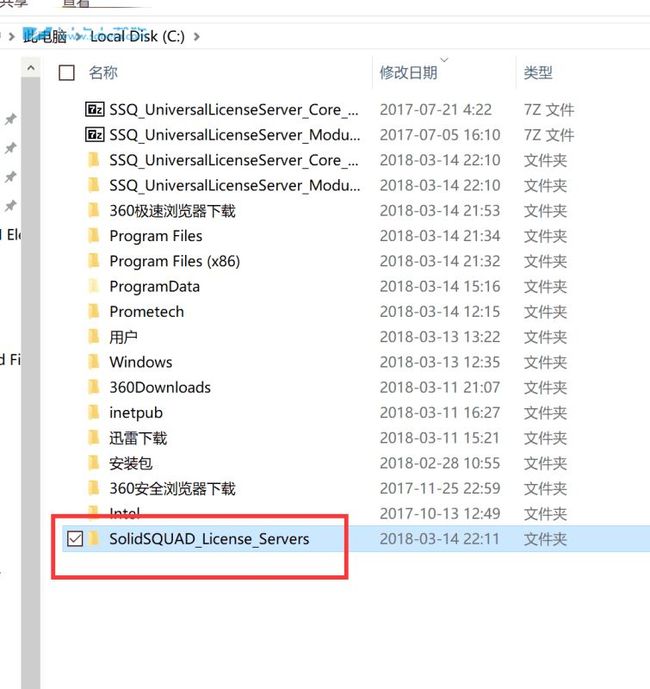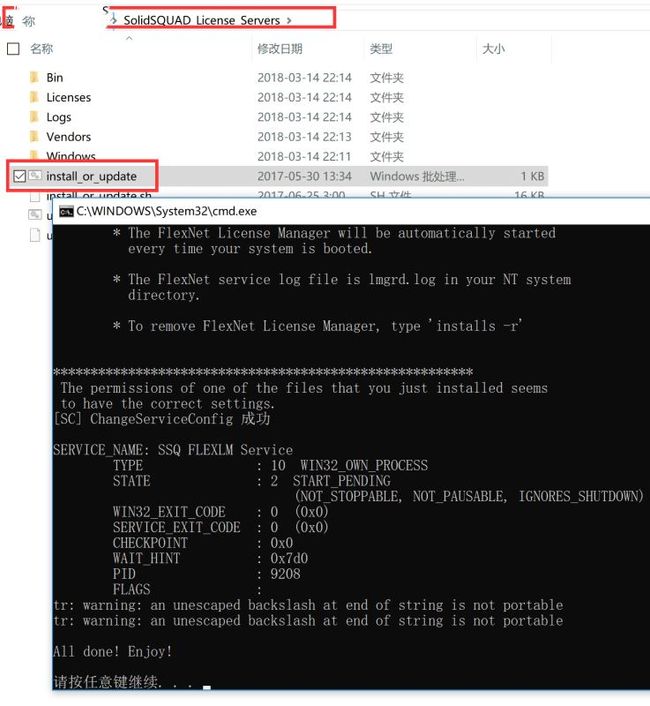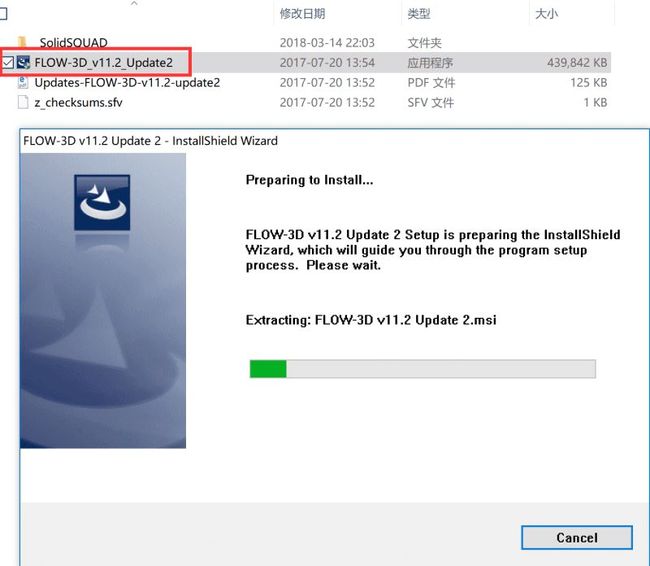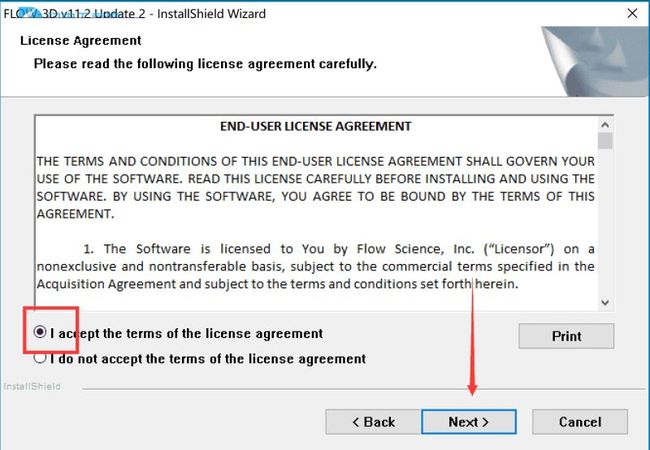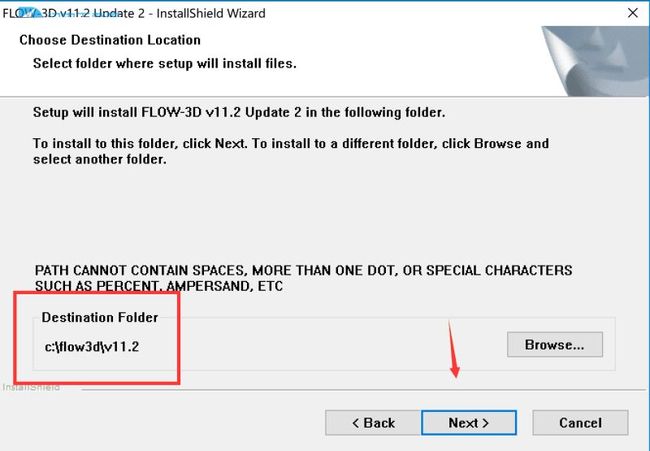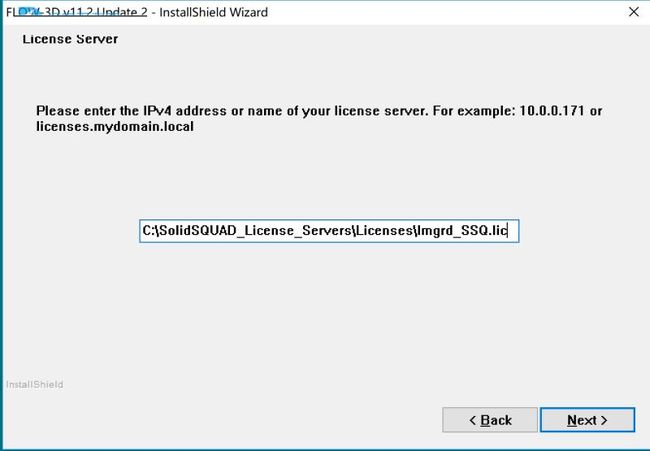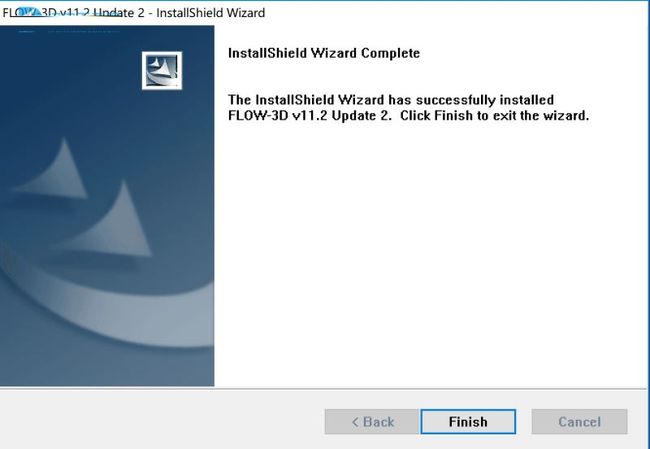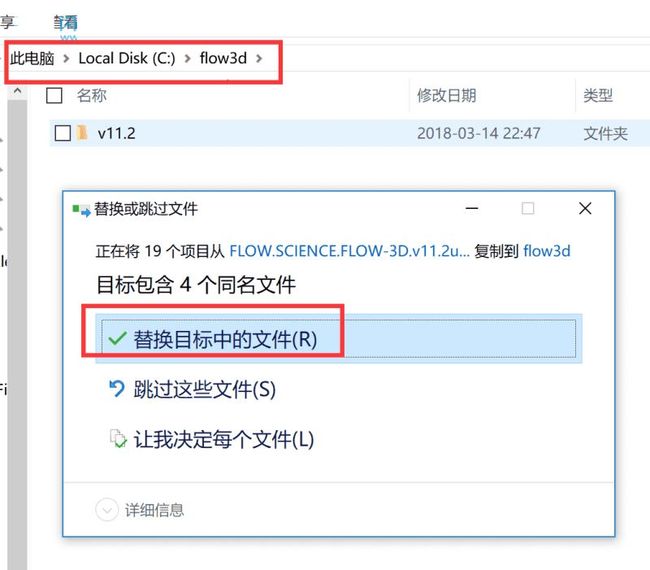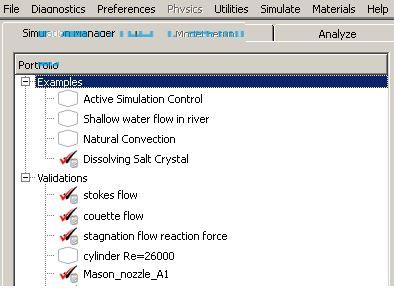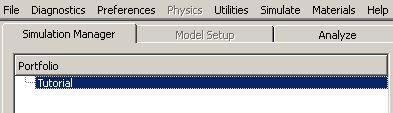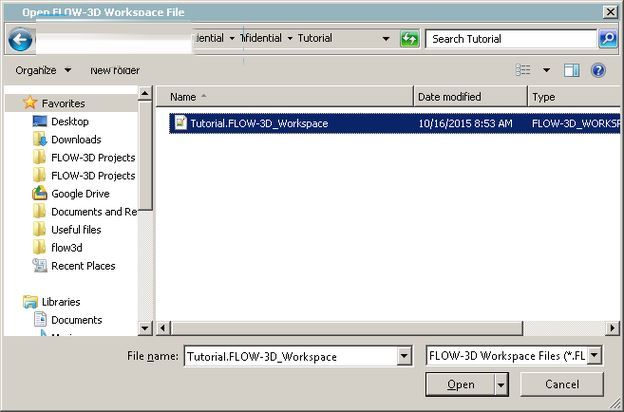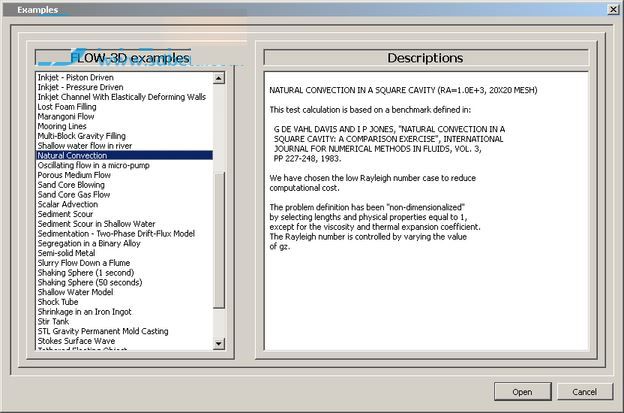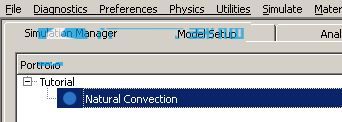FLOW-3D 11.2破解版是由Flow Science带来的一款给长专业的流体模拟软件。FLOW-3D采用了我们创新的网格划分方法FAVOR,通过将几何图形直接嵌入网格中,可显着改善问题设置,允许快速进行参数化调整,而无需其他CFD软件所需的劳动密集型网格划分。工程师花费时间在设计概念上进行可视化,优化和协作,同时减少运行时间并获得更准确的结果。新版FLOW-3D v11.2.0继续简化工程师的仿真工作流程,使他们能够更快地设置仿真,避免常见错误,识别并输入缺失数据,并对后处理结果进行快速生成关键和有用的信息。这里带来的是FLOW-3D 11.2 update2最新安装包,内含ssq团队的补丁文件,可以完美激活FLOW-3D 破解版 11.2 update2,具体参考本文教程!
- 软件名称:
- FLOW-3D(流体力学分析软件) v11.2 安装免费版(附安装教程)
- 软件大小:
- 428.2MB
- 更新时间:
- 2017-05-11
FLOW-3D 11.2破解激活教程:
1.如果你之前安装过 FLOW-3D,一定要卸载Flow-3D许可证服务器
2.安装软件之前,选配置Flow-3D11.2的许可证服务器,将_SolidSQUAD_目录内的 SSQ_UniversalLicenseServer_Core_20170718和SSQ_UniversalLicenseServer_Module_FlowScience_20170718复制到c盘根目录并解压,只要是因为权限问题,所以我们复制过去再操作
3.将SSQ_UniversalLicenseServer_Core_20170718文件夹内的SolidSQUAD_License_Servers复制到根目录
4.将SSQ_UniversalLicenseServer_Module_FlowScience_20170718目录内的Vendors文件夹复制到SolidSQUAD_License_Servers目录内
5.运行C:\SolidSQUAD_License_Servers目录内的install_or_update.bat,激活授权服务器
6.下面开始安装软件,运行安装包FLOW-3D_v11.2_Update2.exe
7.点next继续
8.选择接受协议,点next
9.确认安装目录C:\flow3d\v11.2,点next
10.取消安装许可证服务器
11.输入C:\SolidSQUAD_License_Servers\Licenses\lmgrd_SSQ.lic
12.安装中,耐心等待
13.安装完成
14.安装完成后,解压FLOW.SCIENCE.FLOW-3D.v11.2u2.WIN64-SSQ.7z文件,将里面的v11.2复制到安装目录并覆盖,默认安装目录在C:\flow3d\v11.2
15.破解完成,所有功能都可以免费使用了
16.新建一个,操作试试吧
该模拟管理器是一个标签FLOW-3D,它主要用于组织模拟,运行仿真,并在运行模拟显示状态信息。
工作区
工作区是Simulation Manager的一个组成部分,也是FLOW-3D 处理文件的方式。它们本质上是包含和组织模拟的文件夹。例如,可以有一个名为Examples的工作空间,其中包含多个示例仿真,另一个工作空间名为Validations,其中包含不同的验证案例,如下所示:
投资组合中的工作区
创建一个新的工作区
对于本教程,让我们创建一个工作区来包含我们将要创建的模拟:
转到文件‣新工作区
输入Tutorial作为工作区名称。
默认位置将位于当前用户的主目录中。您可以在其他地方找到它,但默认位置对我们的目的会很好。
确保选中了使用工作区名称的创建子目录框。这将为文件系统中的工作区创建一个新的子目录,使组织模拟文件变得更容易。
创建一个新的工作区
按OK创建新的工作区。您现在将看到它出现在投资组合中。
创建一个新的工作区
关闭工作区
有时,关闭几个工作区来清理投资组合并使其更易于导航非常方便。请注意,关闭工作区只需将其从投资组合中删除; 它不会从计算机中删除工作区。关闭工作区:
1.右键单击现有工作区并选择关闭工作区。或者,您可以选择(左键单击)投资组合中的工作区 并按下删除键。
2.您将被要求确认您要关闭工作区。选择是。
3.该组合将不再包含在封闭的工作空间。
打开现有的工作区
可能有一段时间你需要打开一个旧的工作区。例如,您可能希望在为新项目创建类似项目之前查看现有模拟的设置。要打开一个现有的工作区:
1.选择文件→打开工作区...
2.浏览到包含工作区文件的目录。在这种情况下,寻找
打开工作区
3.按OK加载工作区。
在工作区中处理模拟
现在我们知道如何使用工作区了,我们来添加一些模拟。
添加一个例子
将工作模拟添加到工作区的最简单方法是添加一个包含的示例模拟。这些是简单,快速运行的仿真,旨在说明如何在FLOW-3D中使用不同的功能。将示例添加到现有的工作区
1.在投资组合中突出显示所需的工作区
2.选择File‣Add例子...。或者,您可以右键单击工作区并选择添加示例...
3.在“ 示例”对话框中选择一个有趣的示例,然后按打开。我选择了自然对流示例。
<添加示例模拟" />
4.这将打开New Simulation对话框。
5.默认的模拟名称和位置应该没问题,但要确保使用模拟名称的创建子目录框被选中。这将把所有的模拟文件放在我们之前创建的工作空间目录的一个单独的子目录中,使文件组织更容易。
6.按OK将新的模拟添加到我们的工作区。
在工作区中模拟
从工作区中删除模拟
有时需要从工作区中删除仿真(这只是从工作区中删除仿真;它不会从计算机中删除仿真)。从工作区中删除模拟:
1.右键单击工作区中的现有模拟(在这种情况下,使用您在前一节中添加的示例)并选择“ 删除模拟”。或者,
2.您可以选择(左键单击)工作区中的模拟并按下删除键。工作区将不再包含模拟。
从所有工作区和磁盘中删除一个模拟
除了从工作区中删除仿真外,还可能需要从磁盘删除所有仿真文件。要从工作区移除模拟并从磁盘中删除模拟文件:
1.右键单击工作区中的现有模拟(在这种情况下,使用您在前一节中添加的示例)并选择从所有工作区和磁盘中删除模拟。
2.将出现一个窗口,允许用户从模拟目录中选择要删除的文件。选择需要删除的文件,然后按确定删除这些文件,或按取消放弃操作。
3.如果选择了OK,工作区将不再包含仿真,并且所有选定的安装文件都将从仿真目录中删除。